 Word ile bir dosya hazırlarken, Word’ün sayısız özelliklerinden yararlanmak isteyebilirsiniz. Örneğin Word’de hazırladığınız dosyayı PDF formatına dönüştürebilmeniz mümkündür. Bu içeriğimizde sizler için, Word’de dosyayı PDF’ye dönüştürme nasıl yapılır? bu konuya açıklık getireceğiz.
Word ile bir dosya hazırlarken, Word’ün sayısız özelliklerinden yararlanmak isteyebilirsiniz. Örneğin Word’de hazırladığınız dosyayı PDF formatına dönüştürebilmeniz mümkündür. Bu içeriğimizde sizler için, Word’de dosyayı PDF’ye dönüştürme nasıl yapılır? bu konuya açıklık getireceğiz.
AYRICA: Word'de Kaydedilmeyen Dosyayı Kurtarma (Bulma) Nasıl Yapılır?
Word’de Dosyayı PDF’ye Dönüştürme Nasıl Yapılır?
- Öncelikle Word belgemizi oluşturalım ve hemen ardından, “Dosya” sekmesine gelelim.
AYRICA: Word'de Yorum (Açıklama) Ekleme Kaldırma Nasıl Yapılır?
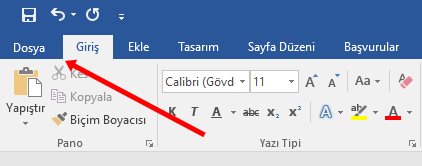
AYRICA: Word'de Belge Şifreleme ve Şifre Kaldırma Nasıl Yapılır?
- Dosya sekmesine geldiğimizde açılan pencerede, “Dışarı Aktar” bağlantısına tıklayalım.
AYRICA: Word'de Belgeye Kapak Sayfası Nasıl Eklenir?
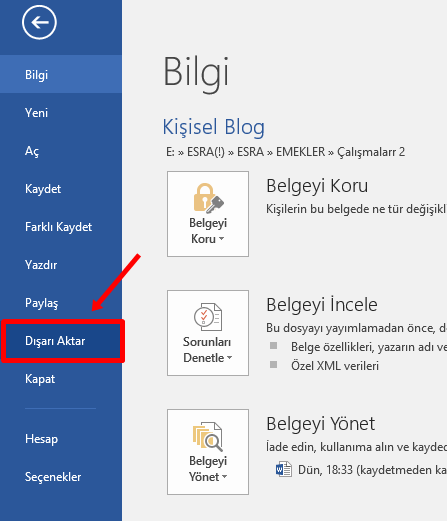
AYRICA: Word'de Kelimeye Parlama Efekti Verme Nasıl Yapılır?
- Dışarı Aktar bağlantısını açtığımızda, karşımıza PDF/XPS Belgesi oluştur seçeneği çıkacaktır. Hemen sağ kısımda, PDF/XPS Oluştur butonuna tıklayalım.
AYRICA: Word'de Kelimeye Yansıma Efekti Vermek Nasıl Yapılır?
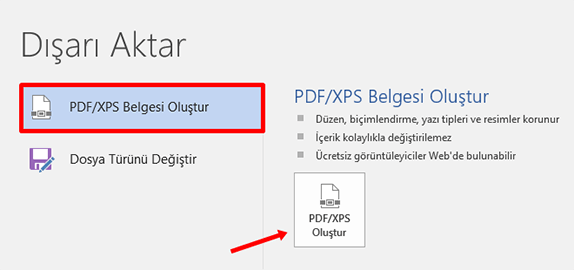
AYRICA: Word'de Yazıya Arka Plan Rengi Verme Nasıl Yapılır?
- İlgili adımları uygulayarak, PDF/XPS Oluştur butonuna tıkladığımızda karşımıza aşağıdaki gibi belgeyi PDF formatıyla kaydetmenizi sağlayan bir sayfa gelecektir. Yayımla’yı onaylayarak belgenizi PDF’ye dönüştürebilirsiniz. Bütün işlemler bu kadar. Artık hazırladığınız dosyanın PDF formatında kopyası hazır.
AYRICA: Word'de Çevrimiçi Resim Ekleme Nedir? Nasıl Yapılır?
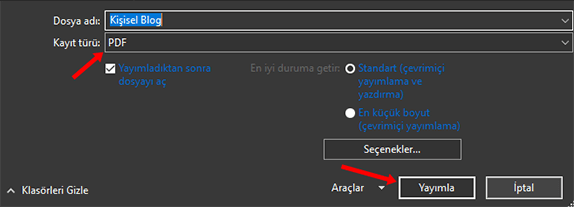
AYRICA: Word'de Üst Menü Şeridini Gizleme ve Açma Nasıl Yapılır?
Word’de dosyayı PDF’ye dönüştürme nasıl yapılır? bu konu hakkında sizlere bilgi aktarımında bulunduk. Bilmeyenler için faydalı bir anlatım olmasını umuyoruz.












Yorum bulunmamaktadır.